您好,登錄后才能下訂單哦!
您好,登錄后才能下訂單哦!
這篇文章主要介紹Eclipse下C/C++環境如何搭建,文中介紹的非常詳細,具有一定的參考價值,感興趣的小伙伴們一定要看完!
我們需要一個cdt,這個可以在Eclipse官網下載。
我們需要MinGW——C/C++編譯平臺,下載后需要安裝,同時選中g++、MinGW Make,同時設置環境變量,將%MinGW_HOME%\bin設置到PATH中,然后我們可以通過命令行敲擊gcc,看是否有效果。
我們需要gdb——C/C++調試平臺,下載后安裝,默認到MinGW_HOME就行。
我們開啟eclipse編譯一個C/C++工程,右鍵可以運行,調試。
安裝
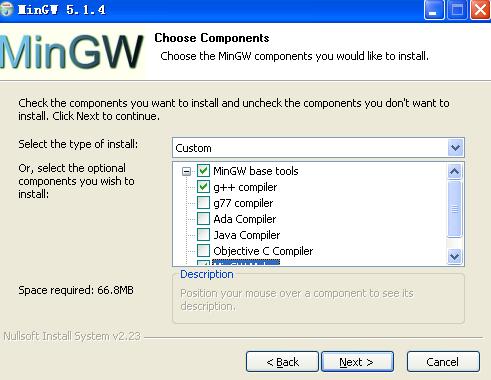
設置環境變量


新建C項目
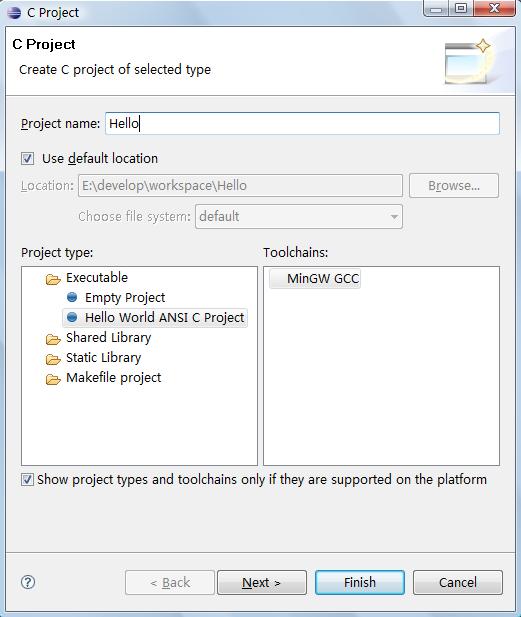
新建C++項目
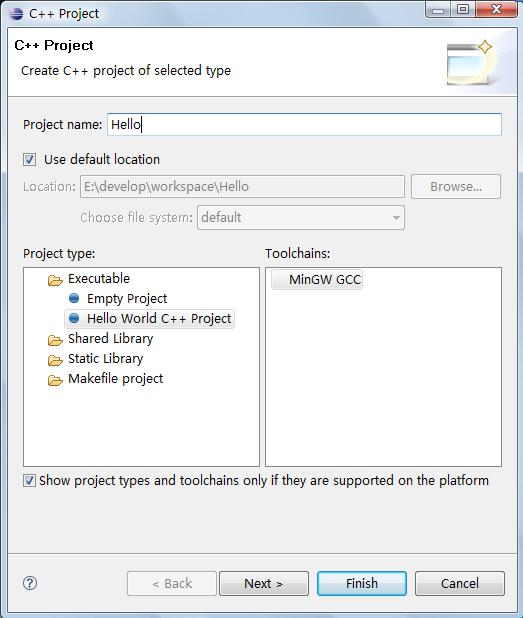
來段HelloWorld
C的
C代碼
#include ﹤stdio.h>
#include ﹤stdlib.h>
int main(void) {
puts("!!!Hello World!!!"); /* prints !!!Hello World!!! */
return EXIT_SUCCESS;
}
控制臺編譯輸出
Console代碼
**** Build of configuration Debug for project c **** **** Internal Builder is used for build **** gcc -O0 -g3 -Wall -c -fmessage-length=0 -osrc\c.o ..\src\c.c gcc -oc.exe src\c.o Build complete for project c Time consumed: 14011 ms.
控制臺結果輸出
Console代碼
!!!Hello World!!!
C++的
C++代碼
#include ﹤iostream>
using namespace std;
int main() {
cout ﹤﹤ "!!!Hello World!!!" ﹤﹤ endl; // prints !!!Hello World!!!
return 0;
}
控制臺編譯輸出
Console代碼
**** Build of configuration Debug for project cpp **** **** Internal Builder is used for build **** g++ -O0 -g3 -Wall -c -fmessage-length=0 -osrc\cpp.o ..\src\cpp.cpp g++ -ocpp.exe src\cpp.o Build complete for project cpp Time consumed: 25452 ms.
控制臺結果輸出
Console代碼
!!!Hello World!!!
以上是“Eclipse下C/C++環境如何搭建”這篇文章的所有內容,感謝各位的閱讀!希望分享的內容對大家有幫助,更多相關知識,歡迎關注億速云行業資訊頻道!
免責聲明:本站發布的內容(圖片、視頻和文字)以原創、轉載和分享為主,文章觀點不代表本網站立場,如果涉及侵權請聯系站長郵箱:is@yisu.com進行舉報,并提供相關證據,一經查實,將立刻刪除涉嫌侵權內容。